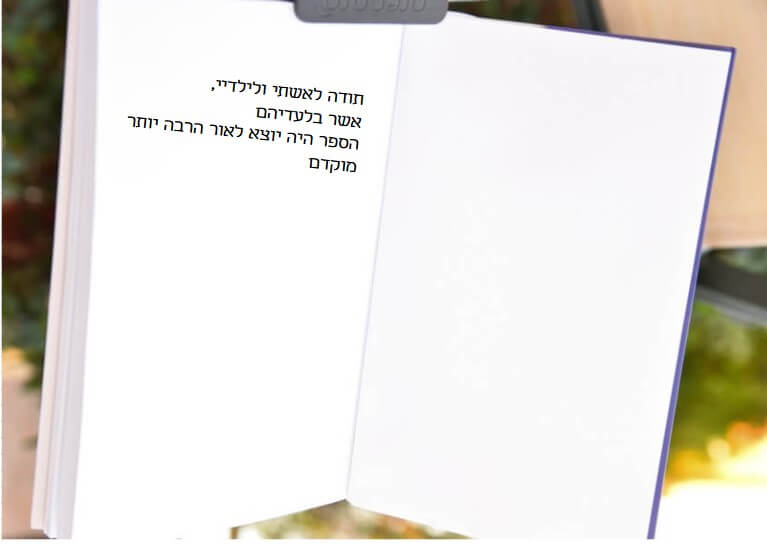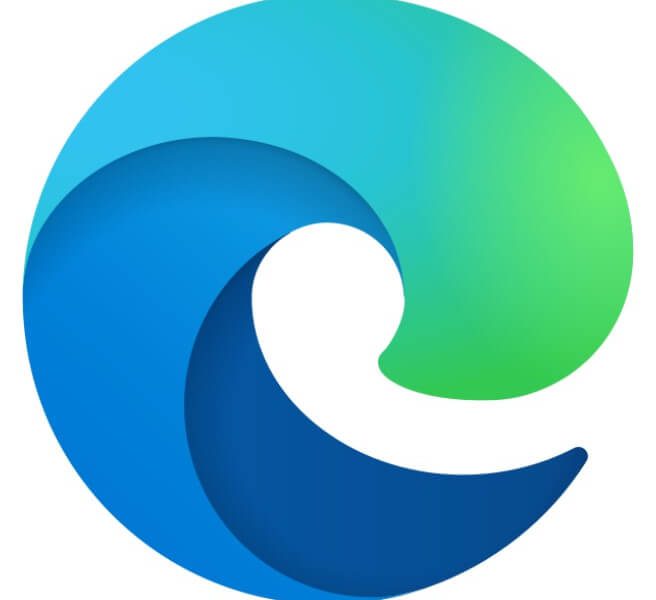על הריק הטוב חלק ג'

עזרו לוורד לסייע לכם ליצור טקסט מזמין לקריאה / חלק ג'
בוודאי נתקלתם בטקסט שבעת קריאתו הייתם צריכים לנווט קדימה ואחורה בין העמודים כדי לקבל את התמונה המלאה – כותרת הפרק נמצאת בסוף עמוד אחד, והטקסט השייך לה נמצא בעמוד הבא; עמוד שמתחיל בחצי שורה המסיימת את הפסקה האחרונה שבעמוד שקדם לו; רשימה שפריט אחד בה נמצא מיותם בעמוד, וכל אחיו בעמוד אחר.
כולנו חווינו זאת.
בואו נחסוך לעצמנו את החוויה.
איך נעשה זאת? פשוט! נצווה על וורד לא לעשות את זה.
כפי שכתוב בפוסט "גם אתם צועקים על המחשב שלכם?" אתמקד באופן שבו תוכנות העומדות לרשותנו יעבדו בשבילנו ולא אנחנו בשבילן.
הפעם אספר על מניעת יתומים בסיום עמוד או בתחילת עמוד.
גם כאן, הסוד נמצא בהגדרות שאנחנו יכולים להפעיל על פסקה כדי להכריח אותה להתנהג כפי שנרצה.
תזכורת כיצד מגיעים להגדרות הפסקה: בלשונית "בית" יש קבוצה בשם "פיסקה", שבה מרוכזות הפקודות הנפוצות ביותר המשפיעות על פסקה.
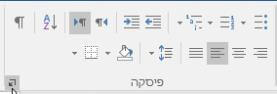
בפינה השמאלית למטה מתחבא חץ שקוע קטן, כמו בקבוצות אחרות ברצועת הכלים. חץ זה נקרא מפעיל תיבת דיאלוג, ונוכחותו מעידה על קיומן של פקודות נוספות, מעבר לנראה לעין.
לא רק בהגדרות פסקה. תמיד שווה להסתכל מה טמון מאחורי כפתור זה – אולי פקודה שלא מול העיניים היא בדיוק הפקודה שאנחנו צריכים!
ראשית, נבחר את הפסקה או את הפסקאות שעליהן נרצה להחיל את הפקודה, ואז נלחץ על מפעיל תיבת הדיאלוג. ייפתח חלון שבו שתי לשוניות.
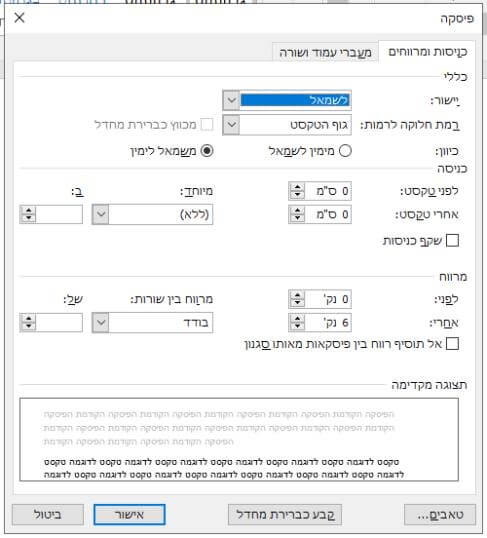
הפעם נתמקד בלשונית מעברי עמוד ושורה (Line and Page Breaks), העוסקת בקשרים בין הפסקה לסובב אותה.
אנחנו נתמקד באזור "חלוקה לעמודים" ונסביר מה מטרת כל אחת מהפקודות.
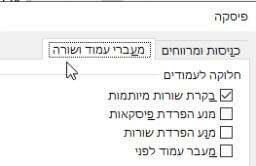
לא עוד יתומים
הפקודה בקרת שורות מיותמות (Widow/Orphan control) באה למנוע מצב שבו השורה הראשונה של פסקה נותרת לבד כשורה אחרונה בעמוד, או השורה האחרונה של פסקה נותרת לבד כשורה ראשונה בעמוד.
ברגע שהגדרה זו מסומנת, תמיד יהיו לפחות שתי שורות של פסקה – בסוף עמוד או בתחילת עמוד.
הגדרה זו רלוונטית תמיד, ולכן היא ברירת המחדל של הגדרות פסקה. חשוב להכירה ולהבינה, כי לפעמים ההגדרה מתבטלת בטעות – כך נוכל לתקנה.
הפקודה מנע הפרדת פסקאות (Keep with Next) מבטיחה שלא יהיה מעבר עמוד בין פסקאות.
באופן מעשי, סימון אפשרות זו מוודא שהפסקה שעליה בוצעה ההגדרה ולפחות שתי שורות מהפסקה הבאה אחריה (שבה אין הגדרה למנוע הפרדת פסקאות) יופיעו תמיד על אותו עמוד.
להלן דוגמה שבה הכותרת נמצאת בודדה בסוף עמוד, והטקסט שאליו היא מתייחסת נמצא בעמוד הבא:
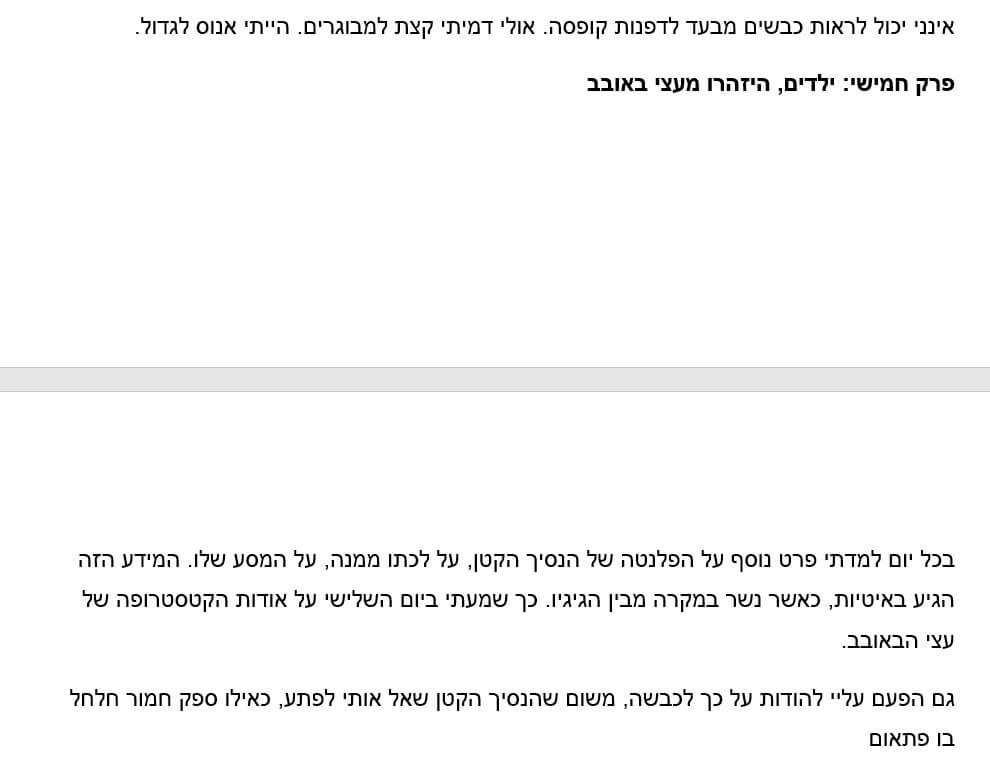
אחרי שהגדרנו "מנע הפרדת פסקאות", הכותרת ירדה לעמוד הבא והקשר לטקסט שאחריה ברור.
לוּ היינו מציגים סימנים, היינו רואים שלפסקה נוספו ריבועים קטנים משני צידיה. בהמשך פוסט זה נפרט.
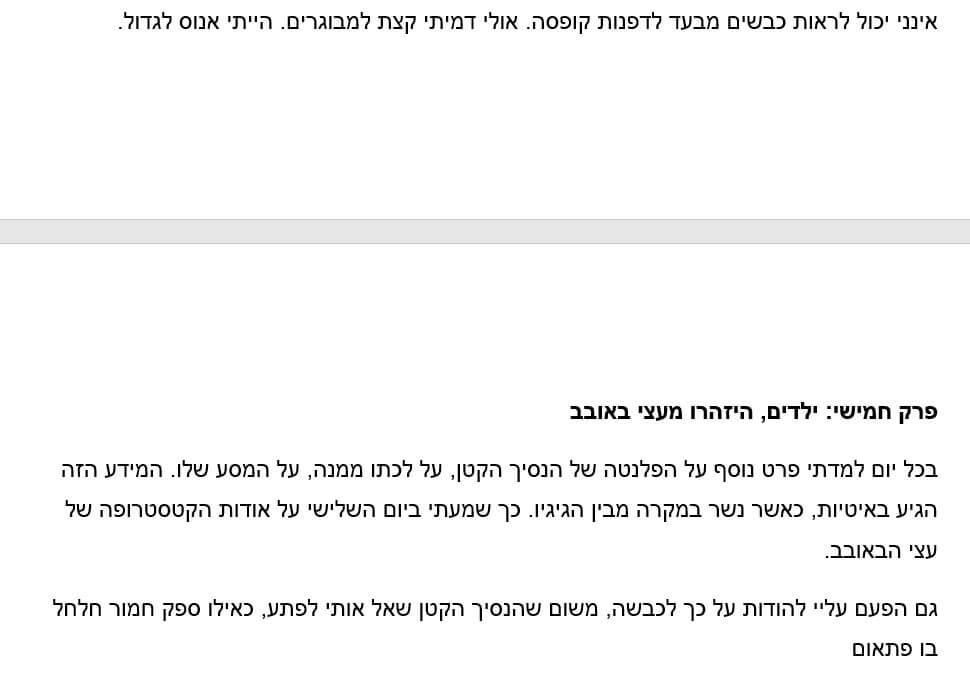
הפקודה מנע הפרדת שורות (Keep Lines Together) מבטיחה שלא יהיה מעבר עמוד בתוך אותה פסקה, כלומר: הפסקה כולה תופיע על אותו עמוד. הגדרה זו פועלת על הפסקה שבה היא מוגדרת בלבד, ולא משפיעה על הפסקה שאחריה (בניגוד להגדרה "מנע הפרדת פסקאות").
הפקודה מעבר עמוד לפני (Page break before) משמשת למקרה שבו פרק תמיד צריך להתחיל בעמוד חדש, ללא קשר לכמות הטקסט בעמוד שלפניו.
האם צריך להגדיר ידנית כל פסקה בנפרד?
עקרונית לא.
אפשר לשלב הגדרה זו במסגרת הגדרות סגנון – איגוד של פקודות שקשורות לעיצוב, המופעלות בקליק.
לכל סגנון יש מטרה – הדוגמה המוכרת ביותר היא סגנון כותרת. סגנון מסוג כותרת הוא סגנון טיפוסי לפקודות כאלה, שכן תמיד נרצה שכותרת תהיה על אותו עמוד עם הפסקה שמתחתיה, ועל כן ההגדרה למנוע הפרדת פסקאות כבר משולבת בה.
בהמשך אפרסם פוסט שבו סקירה בסיסית של סגנונות, במטרה לגרום לכם ליישם כלי כה שימושי ופשוט זה, ולשבור את הפחד שיש לרבים ממנו.
השתמשתם בהגדרות הנ"ל והמסמך משתולל?
אל ייאוש!
גלו את הסימנים הנסתרים. כל ההגדרות שנסקרו מעלה מוסיפות ריבוע קטן משני צידי השוליים של הפסקה.
סביר שתגלו את הסימנים האלה גם על פסקאות שבהן הם לא אמורים להיות. נוכל לבחור את הפסקאות שקיבלו הגדרה זו ללא צורך, להיכנס להגדרות הפסקה ולבטלן.
נוכל למנוע זאת, אם נזכור שבדרך כלל הגדרות על פסקה עוברות לפסקה הבאה כשלוחצים על Enter. כך, אם הגדרנו שפסקה א' תהיה תמיד צמודה לפסקה ב' ולחצנו על Enter, העברנו את ההגדרה לפסקה ב' והגדרנו לה שתהיה צמודה לפסקה ג'. וכן הלאה.
התוצאה היא מעברי עמוד לא רצויים, אבל עכשיו מובנים ונדע לתקנם: פשוט נבחר את הפסקאות, ונבטל את הפקודה "מנע הפרדת פסקאות".
אסיים בטיפ: גם טבלה מכילה פסקאות בכל תא. אם בטבלה שלנו יש שתי שורות שחשוב שיופיעו יחדיו על אותו עמוד, אותה פקודה תדאג גם לכך.
בגרסאות שונות של אופיס, גם אחרי עדכונים, יכולים להיות שינויים במיקום ואפילו בשם של הכלים המתוארים. לכן, ייתכן שהמוצג על המחשב שלכם ייראה שונה מצילומי המסך בפוסט. השתמשו ב"עזרה" כדי לאתר את מיקום ההגדרה בגרסה שלכם.
כאשר אתייחס ליכולות חדשות לגרסת 365 של אופיס אציין זאת, כדי לחסוך למי שעובד עם גרסאות קודמות חיפוש לשווא.
האם נתקלת בבעיות בזמן הכתיבה שממררות לך את החיים? אשמח לקרוא על כך, ולהשיב בפוסטים הבאים.